今回はApple Watchの使い方の中で筆者が激推しする「アラーム」機能のご紹介です。
Apple Watch7も発表され、注目を集めていますが皆さんうまく使いこなしていますか?
当ブログではApple Watchシリーズの使い方や機能を多く紹介していますが、
中でも筆者が1、2を争うくらい重宝している機能が今回紹介する機能になります!
それでは紹介していきます!Apple Watch7の記事はこちら
Apple Watchの「アラーム機能」って?

Apple Watchをめざましに使えるの?
そうなんです。筆者は元々低血圧というのもそうなんですが、単純に朝が超苦手です。
起きられないんですよね、今まで多くの目覚ましを使いました。普通のアラーム音や、自然の中にいるような音だったり、爆音の目覚ましだったり、起きられるには起きられるのですが、二度寝に入ってしまったり、めちゃくちゃイラつきながら嫌な目覚めで朝を迎えます。

筆者ほど起きないまではなくとも皆さんも同じような経験が少なからずあるのではないでしょうか??
朝きついですよね、、今回はそんな筆者の悩みを解決した「アラーム」を皆さんにも共有します。
手首で「振動」するから起きられる
Apple Watchのアラームのなにがいいかって爆音ではなく「振動」で起こしてくれるというところです
振動というところが非常に大事です。このおかげでイラつくこともなくスッと目覚めることができます
無理やり「おきろ!!!」と言われるのではなく「ねえ起きて?」ってやさしくApple Watchくんが起こしてくれるのです。かなり素晴らしい機能です。このおかげで朝の目覚めがよくなります。
気持ちのいい朝を迎えることができればその後の1日の生産性を上げられます。
デメリットが一つも見当たりませんね。このためだけにApple Watchを買ってもいいのではないかとさえ思います。しかも今なら他にも超便利機能が盛りだくさんです。
それはこちらの記事で紹介しています。
Apple Watchの設定
早速Apple Watchのアラーム機能の使い方を紹介していきます
設定方法はApple Watch本体からの設定とiPhoneから設定する方法の二種類があります。
Apple Watchから設定してもいいんですがiPhoneからの設定をおすすめです。
理由は後ほど説明します。
①アラームを開く
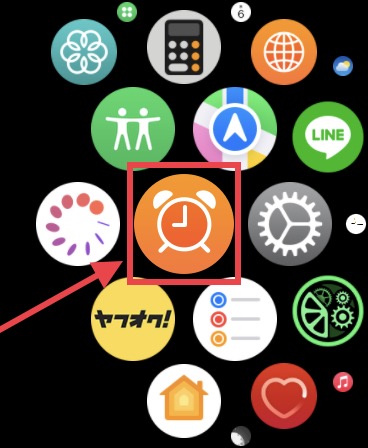
Apple Watchのホーム画面の中から「アラーム」を開きます。
この時タイマーやストップウォッチと間違えやすいので気をつけてください。
アナログな目覚まし時計のマークがアラームです。
②時刻を設定する
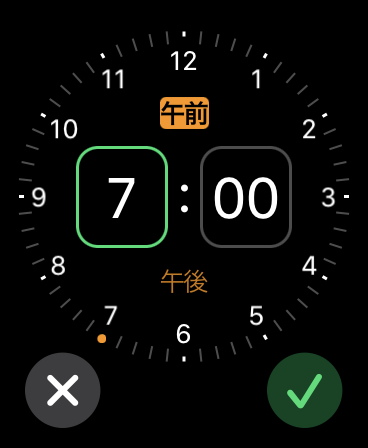
次に時刻を設定します。設定方法は、時間、分をそれぞれ選択し、Digital Crownを回して時刻を設定します。
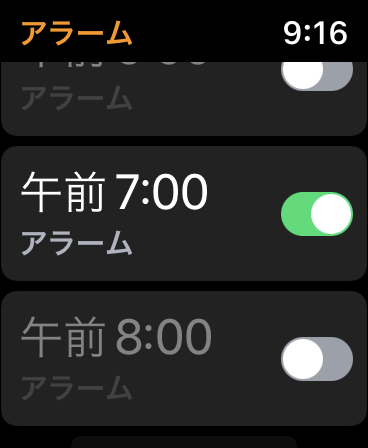
設定が完了するとこのような画面になります。これでApple Watchが起こしてくれます。
iPhoneからの設定
iPhoneの方の設定はこちらでもアラームをオンにするだけです。

簡単ですね。しかしここで注意点が二つあります。
注意点
①iPhoneをロックしておく
②アラームのサウンドをオフにする
①のiPhoneをロックしておかないとApple Watchからの音が鳴りません。iPhoneの方から普通に音が出てしまいます。iPhoneの自動ロックは最大5分なので自動ロックをオフにしていなければ寝ているときに勝手にロックされるので大丈夫です。
②は皆さんの自由ですが、iPhoneのアラーム音をオフにしておくと手首の振動だけで起きることができます。鬱陶しい爆音で追い打ちをかけられたくない方はオフにしましょう。
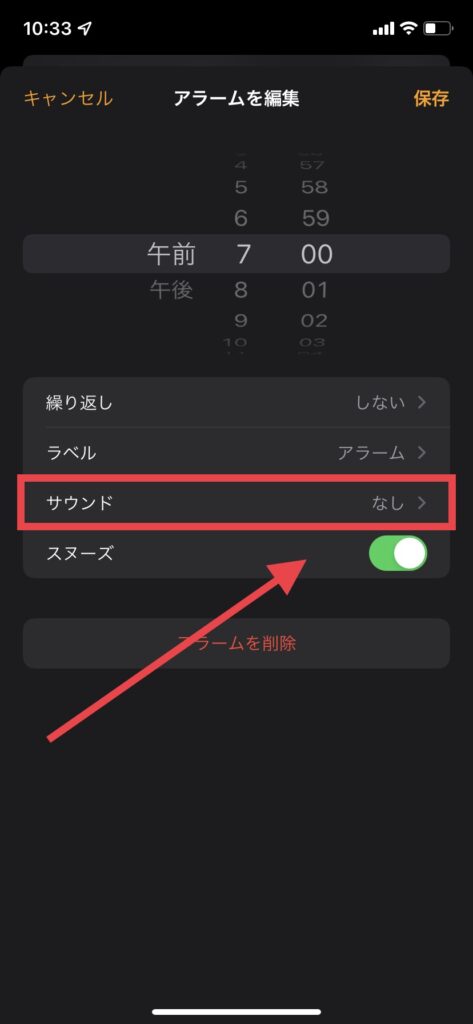
これで音に追い打ちをかけられなくてすみます。
まとめ
今回はApple Watchの「アラーム」を紹介しました。これであなたも明日から快適な目覚めで朝を迎えることができるでしょう。Apple Watchを既に持っている方は是非一度使ってみてください!





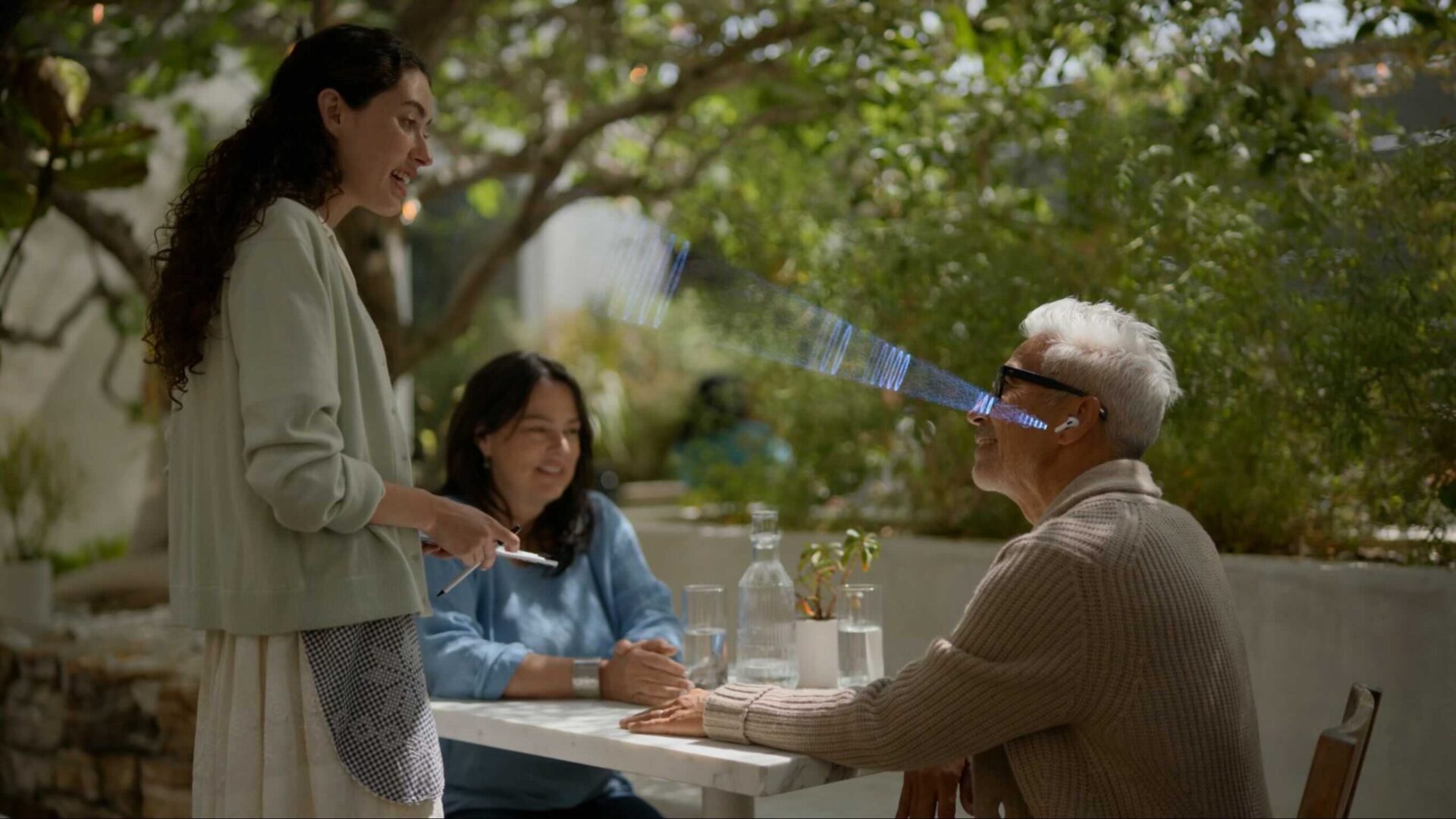
コメント